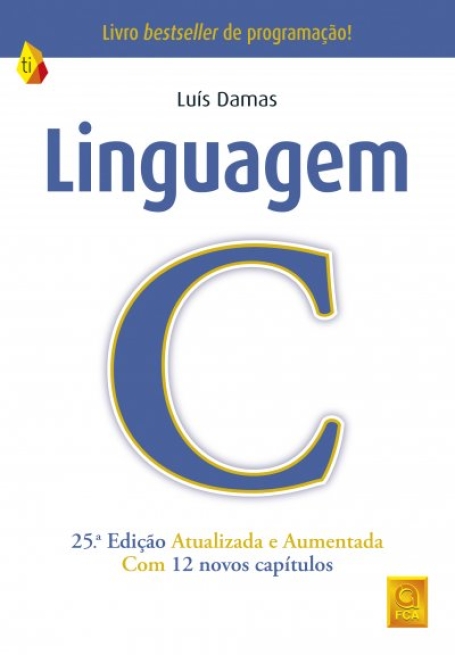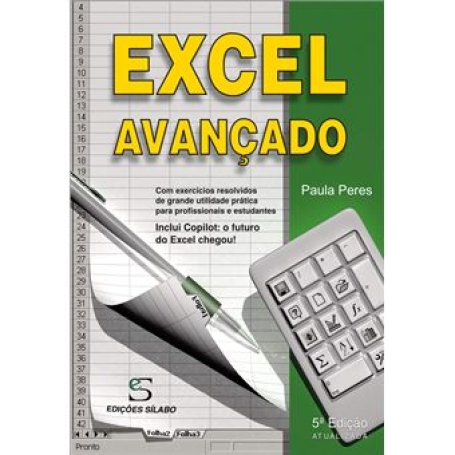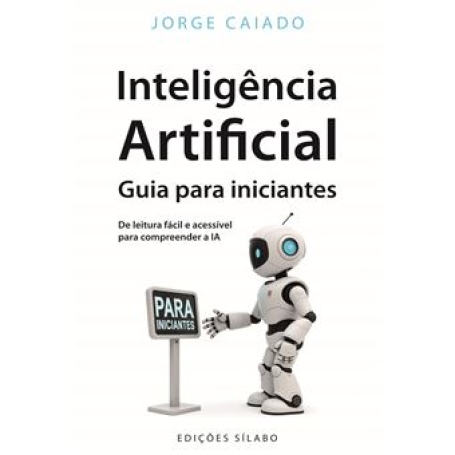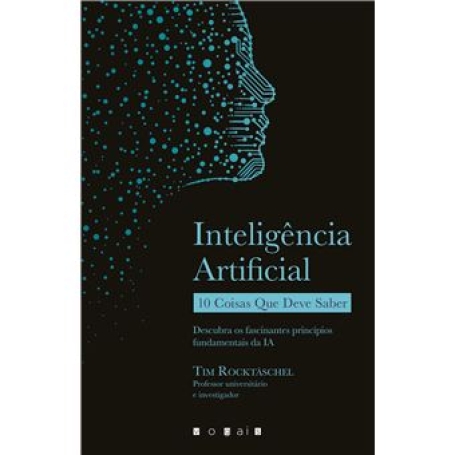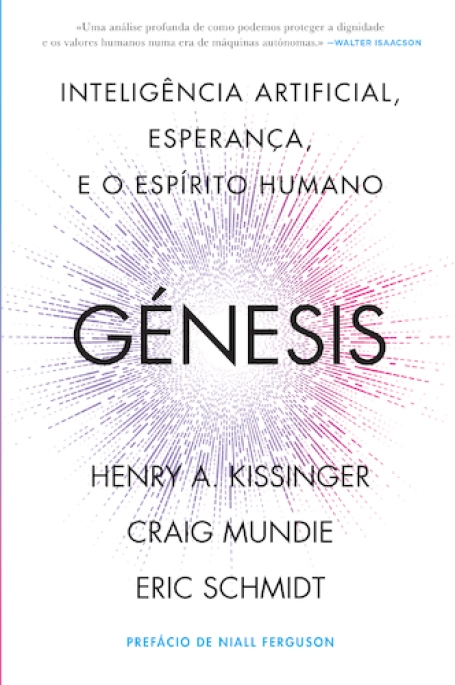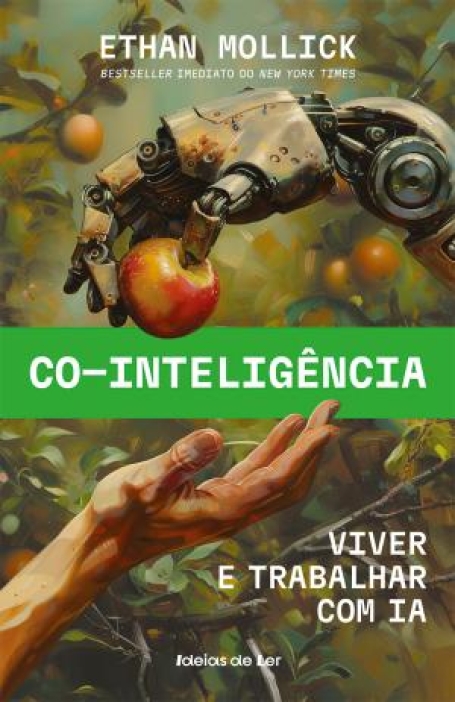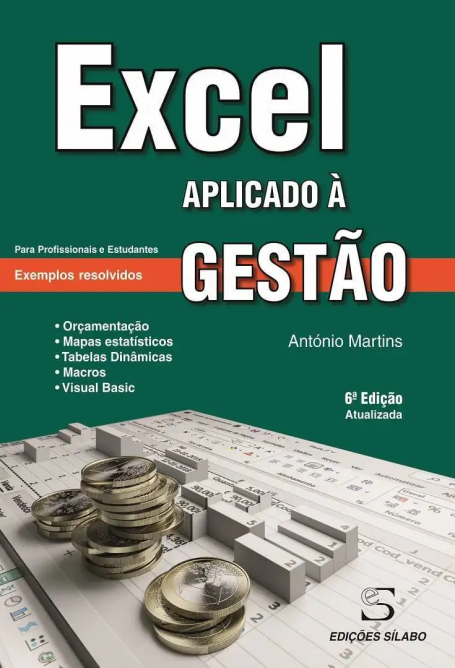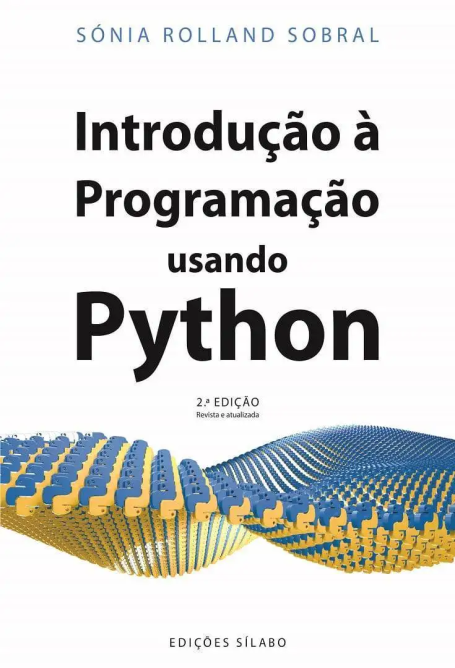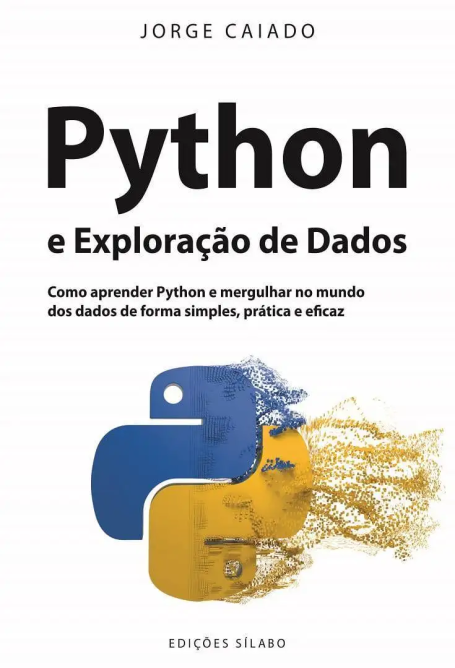- 244 831 830*
- 961 819 950**
- livraria@boaleitura.com
- Segunda a Sexta: 9:30–19:00 | Sáb: 9:30–13:00 / 15:00–19:00
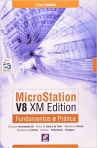
MICROSTATION V8 XM EDITION - FUNDAMENTOS E PRATICA
CARLOS GALEANO
10% de descontoISBN: 9788536501963
Editora: ERICA DIST. INFO BOOK
Ano/Mês: 2008/04
Sinopse
O MicroStation é a base para operação de programas avançados como InRoads, PlantSpace, TriForma, Mechanical Systems, entre outros.Este livro aborda amplamente as principais características do MicroStation V8 XM e mostra como preparar o ambiente para executar trabalhos em 2D, como estilos de cotas, de texto, de multilinhas e biblioteca de níveis. Ao mesmo tempo ensina desde a construção de uma simples linha até os procedimentos da montagem de uma folha de desenho para impressão usando diferentes tipos de modelo e referências anexadas. Cada assunto apresenta uma série de exercícios ilustrados para fixação do aprendizado.SUMÁRIOCapítulo 1 - Bem-Vindo ao MicroStation V8 XM EditionIniciando o MicroStationO MicroStation ManagerWorkspaceUserProjectInterfacePropriedades do ArquivoArquivos do TipoAbrir Como Somente LeituraVisão Geral do MicroStation V8 XM EditionCompreendendo as Ferramentas de DesenhoExibindo e Ocultando as FerramentasTrabalhando com as Caixas de FerramentasCaixa de Ferramentas MAINUsando a Caixa Task NavigationCaixas e Janelas Alocadas na InterfaceTrabalhando com a Ferramenta SelecionadaLendo a Status BarCaixas TransparentesEsconder Temporariamente a Janela Tool SettingsEntradas pelo TecladoUsando Positional Keyboard InputCustomizando Position MappingAtalhos da Caixa Primary ToolsAtalhos da Caixa AttributesKey-In BrowserFunções do Mouse no MicroStationCustomizando os BotõesDesfazendo Operações RealizadasRefazer a Última OperaçãoFechando os ArquivosCriando um Arquivo de DesenhoSalvando o TrabalhoSave SettingsComprimindo o Arquivo de Desenho AtivoCapítulo 2 - Trabalhando com VistasManipulando as Janelas de VistaAbrindo e Fechando as JanelasArranjando as JanelasOutras Opções para Manipular as JanelasView GroupsUsando os Controles de VistaMenu Pop-Up View ControlDefinindo os Atributos de VisualizaçãoUsando Vistas SalvasCapítulo 3 - Preparando para DesenharSeed Files (Arquivos Semente)Set Seed FileO Plano de DesenhoDefinindo a Origem GlobalWorking Units (Unidades de Trabalho)Definindo a ResoluçãoLeitura das CoordenadasEntrada das Coordenadas com PrecisãoUsando o AccuDrawO Plano de Desenho do AccuDrawO Compasso do AccuDrawAtalhos do AccuDrawUsando a Calculadora do AccuDrawConfigurações para o AccuDrawA Tabela OperationsA Tabela DisplayA Tabela CoordinatesCapítulo 4 - Desenhando com o MicroStationTask NavigationTasksA Caixa de Ferramentas Task NavigationDrawing TaskGeometria PrimáriaLinear TaskPlace SmartLinePlace LinePlace Multi-Line(Place Multi-Line) Multi-Line Joints: Multi-Line Partial Delete(Place Multi-Line) Multi-Line Joints: Move Multi-Line Profile(Place Multi-Line) Multi-Line Joints: Edit Multi-Line CapPlace Stream Line StringPlace Point or Stream CurveConstruct Angle BisectorConstruct Minimum Distance LineConstruct Line at Active AnglePoints TaskPlace Active PointConstruct Points Between Data PointsProject Active Point Onto ElementConstruct Active Point at IntersectionConstruct Active Points Along ElementConstruct Active Point at Distance Along ElementPolygons TaskPlace BlockPlace ShapePlace Orthogonal ShapePlace Regular PolygonCircles TaskPlace CirclePlace EllipsePlace ArcPlace Half EllipsePlace Quarter EllipseModify Arc RadiusModify Arc AngleModify Arc AxisCapítulo 5 - Trabalhando com SnapsIdentificação dos ElementosIdentificando Elementos ManualmenteIdentificação Automática dos ElementosAccuSnapAtivando e Desativando o AccuSnapDefinições do AccuSnapAccuSnap e os Snap ModesUsando os Snaps (Tentative Point - TP)Selecionando um Modo de SnapEfeitos dos Modos de SnapNearestKeypointMid PointCenterOriginBisectorIntersectionTangentTangent PointPerpendicularPerpendicular FromParallelPoint ThroughPoint OnMulti-SnapsSnaps nas CélulasCapítulo 6 - Manipulando e Modificando ElementosTrabalhando com Múltiplos ElementosElement SelectionO Método Block/Shape/CircleUsando os ManipuladoresUsando Fence para Manipular e Modificar ElementosPlace FenceModos de Seleção da FenceModify FenceManipulate Fence ContentsDelete Fence ContentsDrop Complex Status of Fence ContentsCopy/Move Fence Contents to New FileA Caixa de Ferramentas ManipulateCopy ElementMove ElementScaleRotateMirrorConstruct ArrayAlign EdgesStretch ElementMove/Copy ParallelMove to ContactA Caixa de Ferramentas Change AttributesChange Element AttributesChange Element to Active AreaChange Element to Active Fill TypeModify Line Style AttributesChange Multi-Line to Active DefinitionMatch Element AttributesSmart MatchA Caixa de Ferramentas MatchA Caixa de Ferramentas ModifyModify ElementDelete Part of ElementBreak ElementExtendExtend 2 Elements to IntersectionExtend Element to IntersectionTrim ElementIntelliTrimInsert VertexDelete VertexConstruct Circular FilletConstruct ChamferCapítulo 7 - Estrutura de NíveisDesenhando com Múltiplos NíveisO Nível AtivoControlando os Níveis ExibidosA Caixa de Diálogo Level Display PropertiesLevel LibraryGerenciando os NíveisCriando uma Biblioteca de NíveisImportando NíveisExcluindo NíveisModificando os Atributos dos NíveisMostrando/Escondendo as Colunas de InformaçõesUsando Filtros para NíveisAlterando os Níveis dos ElementosA Caixa de Diálogo Remap Elements to LevelA Caixa Active LevelCapítulo 8 - Agrupando ElementosUsando GroupsUsando Named GroupsHierarquia entre Named GroupsA Barra de Ícones da Caixa Named GroupsQuicksetUsando DisplaysetA Caixa de Ferramentas GroupsDrop ElementCreate Complex ChainCreate Complex ShapeCreate RegionAdd to Graphic GroupDrop from Graphic GroupGroup HolesUsando CélulasTrabalhando com Bibliotecas de CélulasCriando e Editando CélulasEditando Células ExistentesCells TaskPlace Active CellPlace Active Cell MatrixSelect and Place CellDefine Cell OriginIdentify CellPlace Active Line TerminatorReplace CellsPlace Cell IndexCapítulo 9 - Criando e Editando HachurasHachurasInteroperabilidade DWGControlando a Exibição das HachurasPatterns TaskHachuras AssociadasO Snap nas HachurasExcluindo Áreas Internas de uma Área de HachuraUsando a Janela Tool SettingsManipulando/Modificando Regiões ExcluídasHachurando Regiões DescontinuadasTolerânciaHatch AreaCrosshatch AreaPattern AreaLinear PatternShow Pattern AttributesMatch Pattern AttributesChange PatternDelete PatternCapítulo 10 - Trabalhando com TextosColocando TextosControlando a Exibição dos TextosEstilos de TextoEstilos de Texto "Child"A Caixa de EdiçãoOs Controles da Caixa Text EditorPesquisando e Substituindo TextosTask TestPlace TextPlace NoteEdit TextSpell CheckerDisplay Text AttributesMatch Text AttributesChange Text AttributesPlace Text NodeCopy and Increment TextCopy Enter Data FieldCopy and Increment Enter Data FieldFill In Single Enter Data FieldAutomatic Fill In Enter Data FieldsFieldsCapítulo 11 - Medidas e CotasTask MeasureMeasure DistanceMeasure RadiusMeasure Angle Between LinesMeasure LengthMeasure AreaMeasure VolumePropriedades da MassaDimension ElementsDimension StylesTabela GeometryDimension LinesExtension LinesTerminatorsFit OptionsToleranceDimension With LeaderCenter MarkTabela UnitsPrimary UnitsScaleMetric FormatAngle FormatTabela TextStyleFormatStacked FractionsNotesJustification and Leader AttachmentTabela SymbologyTabela AdvancedModePlacementToleranceUnitsGraphicsTextNotesSymbolsTools SpecificTask DimensioningElement DimensioningDimension Size with ArrowAngular DimensioningOrdinate DimensioningChange DimensionMatch Dimension SettingsReassociate DimensionO Quadro de Ferramentas Dimension ToolsA Caixa de Ferramentas Linear DimensionsDimension Size Perpendicular to PointsDimension SymmetricDimension HalfDimension ChamferA Caixa de Ferramentas Angular DimensionsDimension Angle from X-AxisDimension Angle from Y-AxisDimension Angle ChamferA Caixa de Ferramentas Radial DimensionsDimension DiameterDimension Diameter PerpendicularDimension Radius (Extended Leader)Place Center MarkDimension Radius/Diameter NoteDimension Arc DistanceA Caixa de Ferramentas Misc(ellaneous) DimensionsInsert (Dimension) VertexDelete (Dimension) VertexModify Dimension LocationGeometric ToleranceVerificando as Cotas - Dimension AuditCapítulo 12 - Modelos e ReferênciasCriando ModelosA Caixa ModelsCopy ModelModel PropertiesDelete a ModelImport a ModelDefine Sheet LayoutList FilterCélulas e ModelosReferências - Referenciando ModelosTask ReferencesAttach ReferenceSet Reference Clip BoundarySet Reference Clip MaskDelete Reference ClipSet Reference Back Clip PlaneSet Reference Front Clip PlaneReload ReferenceMove ReferenceCopy Reference AttachmentScale ReferenceRotate ReferenceMirror ReferenceCopy Reference By FoldingSet Reference PresentationDetach ReferenceSeqüência de Atualização das ReferênciasPortabilidade dos Modelos ReferenciadosTrabalhando com Arquivos Aninhados (Nested)Capítulo 13 - Imprimindo o DesenhoConsiderações de ConfiguraçãoSelecionando uma ImpressoraTamanho das FolhasDefinindo a Escala CorretaRefazendo a Simbologia do Desenho com uma Tabela - Pen TablesUsando Arquivos de ConfiguraçãoBatch PrintImprimindo no MicroStationA Caixa de Diálogo PrintSelecionando a Entidade para ImprimirGerenciando as Cores dos VetoresPen TablesSectionsProcessing OrderElement Selection CriteriaElement Output ActionsBatch PrintingPrint SpecificationsImprimindo Conjuntos de DesenhosManage SpecificationsErros ao ImprimirJob SetsA Caixa de Diálogo Batch Print - PreferencesReferência BibliográficaÍndice Remissivo
Livros Relacionados
Livros da mesma categoria que lhe podem interessar.